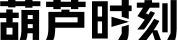“一笔画”系列其实我们已经推出了好几个章节,简单来说就是通过几何节点的设计,让复杂的模型可以跟随曲线绘制,使其位置、旋转甚至缩放都自动匹配,从而实现一次设计多次复用的高效目标。本期的“一笔画”系列我们准备制作一组可以跟随曲线开动的小火车,还是老规矩,先从思路解析开始做起吧!
第一步 构建一笔画生成的“火车轨道”
火车要跑起来自然需要轨道系统,其实咱们本期的内容也不限于火车,类似过山车的效果也同样可以制作出来。首先新建一条曲线,可以是贝塞尔曲线,也可以是曲线圆环,然后进入它的几何节点编辑器。
我们这一步最重要的就是让轨道跟随这条曲线来自动调整,难点在于大多数轨道都有两条,而我们的曲线只有一条,所以在设计时需要动一些小心思。第一步是使用“曲线转网格”节点,并使用“曲线圆环”作为“轮廓曲线”,这样就能直接把咱们的原始曲线变成一条在渲染模式下可以看见的“轨道”了,轨道的直径则是通过控制曲线圆环的直径来实现的,那么这时候要如何让它变成两条轨道呢?
方法其实也很简单,我们只需要额外生成一条相同的曲线,并让它沿着原始曲线的法向方向进行位移补偿,不就可以获得咱们想要的效果了吗?所以我们需要回到几何节点的最左侧,在“曲线转网格”之前加入一个“设置位置”,并以“法向”作为基础来连接它的“偏移量”,为了控制这个偏移量,可以在它们两者之间加入一个“矢量算法”的“缩放”来进行控制,因为轨道需要朝着法向的两个方向进行偏移,所以建议大家分别引入两个“缩放”,从正负方向分别控制两条轨道的偏移量,再通过“合并几何”后重新连接到“曲线转网格”,就能得到一组完整的轨道了。

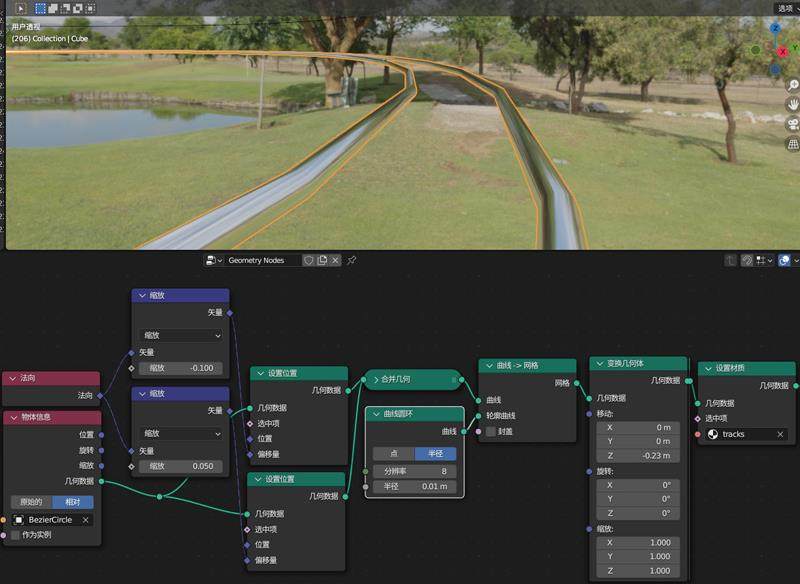
因为它会直接放在原始曲线的水平面,而轨道一般在火车下方,所以我们要再接一个“变换几何体”,将其沿Z 轴向下位移一点位置,具体数值可以在火车设计完成后再进行调整,最后记得加入一个“设置材质”,再在着色器编辑器中将对应的材质设置为金属材质即可。